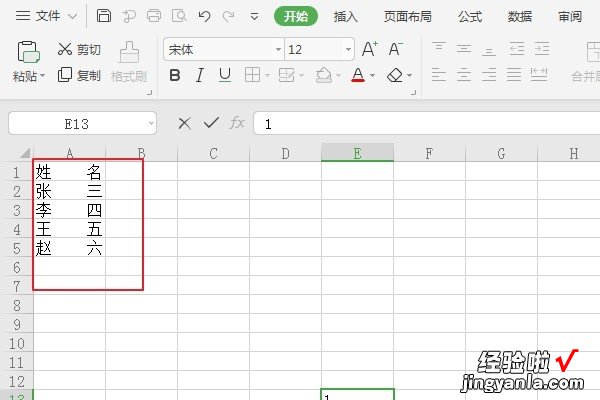经验直达:
- excel怎么设置对齐方式
- 如何将excel里的数字对齐
一、excel怎么设置对齐方式
在默认情况下,当在Excel工作表中输入数据时,如果输入的是文本类型的数据,系统会自动左对齐 。如果输入的是数字类型的数据,系统会自动右对齐 。为了使表格更加整洁和统一 , 用户可以根据需要自己设置单元格的对齐方式 。

工具/原料
- 电脑
- Excel2010
方法/步骤 - 在对单元格设置对齐方式前,首先要选中要设置的单元格或单元格区域 。选中的方法是单击单元格或单元格区域即可 。注意是单击单元格而不是双击单元格 。

请点击输入图片描述
- 方法一:工具栏按钮法 。此方法是利用“开始”菜单选项中工具栏中的对齐方式按钮来设置单元格数据的对齐方式 。操作方法是首先选中要设置对齐方式的单元格或单元格区域,然后单击工具栏中相应的对齐按钮即可 。

请点击输入图片描述
- 工具栏中的对齐按钮有两行 。第一行的按钮是设置在垂直方向上的对齐方式,分别为”顶端对齐“、”垂直居中“和”底端对齐“三种对齐方式 。第二行的按钮是设置水平方向上的对齐方式,分别为”文本左对齐“、”居中对齐“和”文本右对齐“三种方式 。下表是同时应用了”垂直居中“和”居中对齐“两种对齐方式的效果 。

请点击输入图片描述
- 方法二:对话框设置法 。此方法是通过对齐对话框来设置单元格的对齐方式,相比工具栏按钮法来说,这种方法的对齐方式更多一些 。下面我们将把下面表格上方的标题对齐到表格的正上方,所以把表格上方的单元格全部选中,也就是选中A1:F1共六个单元格 。然后单击工具栏”对齐方式“组右下角的”对齐方式“对话框按钮 。

请点击输入图片描述
- 在弹出的”设置单元格格式”对话框中,在“水平对齐”列表框中选择“跨列居中”选项,此选项的意思让标题在选中的这些单元格区域居中显示,但并不合并单元格 。

请点击输入图片描述
- 下面是把标题设置为“跨列居中”后的效果 。从上面可以看到,在“设置单元格格式”对话框中的对齐方式比工具栏中的对齐方式更多,希望大家根据自己的实际情况选择合适的操作方法 。

请点击输入图片描述
END
注意事项 - “跨列居中”选项,此选项的意思让标题在选中的这些单元格区域居中显示,但并不合并单元格 。
二、如何将excel里的数字对齐
excel表格里文字对齐好,但打印预览和打印出来为什么乱七八糟的原因是EXCEL表格中的文字包括空格在内字体不同造成的 。
所以在Excel中最好不要用空格键来调整对齐文字,而要用系统里自带的对齐方式来对齐表格内的文字内容 。
在EXCEl表格中正确使用对方文字的方法及具体操作步骤如下,以wps2019中的Excel为例做演示 。
1、在电脑wps中打开需要操作的Excel表格,如下图所示 。
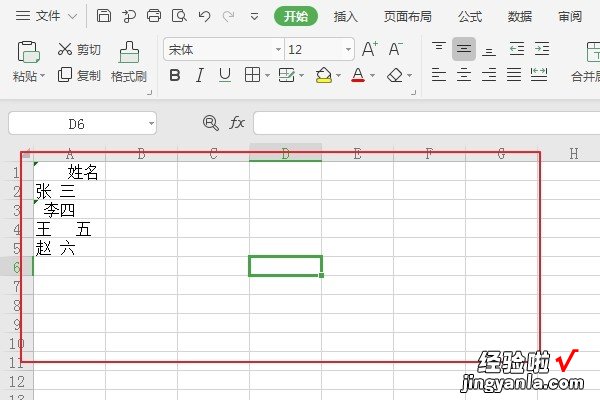
2、将需要对齐的单元格全部选中,点击鼠标右锓,选择“设置单元格格式”选项,点击进入下一页面,如下图所示 。
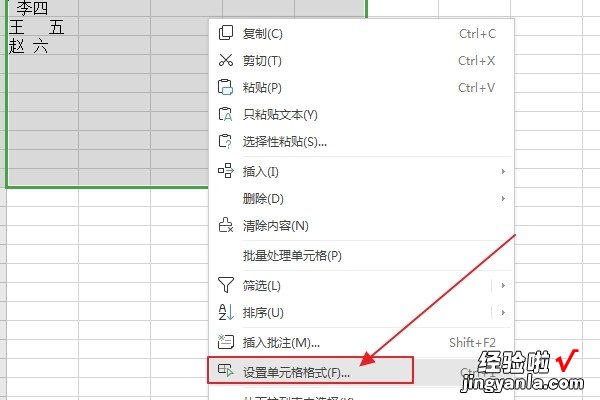
3、在弹出的设置选项对话框中选择“对齐”标签 , 点击进入下一页面,如下图所示 。
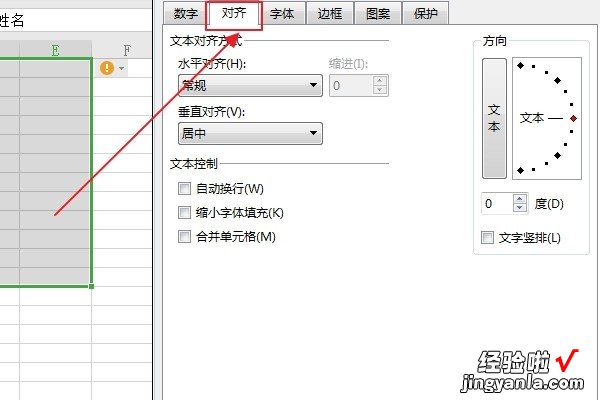
4、在对齐方式中选择需要的对齐方式,如下图所示,点击下方的确定选项,进入下一步 。
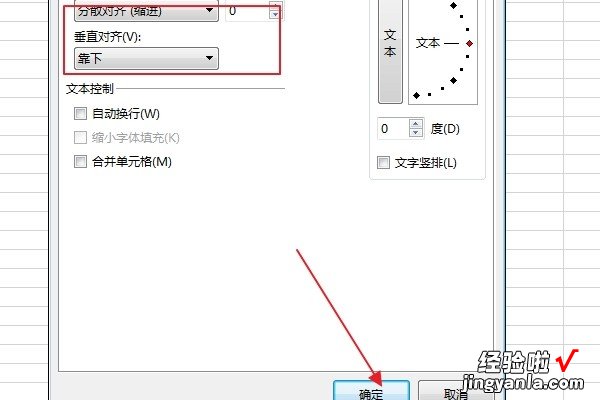
5、这样在表格当中需要对齐的文字就已经对齐好了 , 这样预览及打印就是整齐的了,如下图所示 。
【如何将excel里的数字对齐 excel怎么设置对齐方式】